- Автор Abigail Brown [email protected].
- Public 2023-12-17 06:40.
- Последно модифициран 2025-01-24 12:02.
Какво да знаете
- В Microsoft Word отидете на Файл > Запиши като > PDF. Или File > Print > Save as PDF или Microsoft Print to PDF> Печат или Запазване.
- В Google Документи отидете на Файл > Изтегляне > PDF документ (.pdf). Или Файл > Печат > Запазване като PDF > Запазване > Запазване.
- В Mac Pages отидете на File > Print > Save as PDF.
Тази статия описва как да създадете PDF с помощта на Microsoft Word, функцията за печат в Windows, Google Docs и Mac Pages. Можете също да използвате безплатен PDF Creator; има много налични за изтегляне или онлайн.
Как да създадете PDF с Microsoft Word
Ако имате версия на Microsoft Word от 2007 г. или по-нова, най-лесният начин да създадете PDF е да използвате вградените функции на софтуера. Само с няколко кликвания можете да конвертирате всеки Word документ в PDF файл.
-
Отворете документа на Word, който искате да конвертирате в PDF, и след това изберете Файл.

Image -
В менюто Файл изберете Запазване като.

Image -
В диалоговия прозорец Запазване като изберете падащото меню Тип файл и след това изберете PDF.

Image -
Променете заглавието на документа или променете местоположението, където искате да бъде записан файлът и след това щракнете върху Запазване и вашият PDF файл ще бъде записан на посоченото място.йени

Image
Как да направите PDF файл в Windows
Ако използвате Windows, имате опция да създадете PDF файл с помощта на функцията за печат на вашия компютър и той работи във всяка програма, която използвате и която има възможности за печат. Нарича се Microsoft Print to PDF.
Опциите, които ще видите, ще зависят от програмата, от която печатате, но обикновено следват следната структура:
- За да използвате Microsoft Print to PDF, в документа, изображението или друг файл, който искате да използвате като основа за PDF, изберете Печат.
-
В диалоговия прозорец Печат променете принтера (може да се нарича Destination или Destination Printerили просто Printer ) до Запазване като PDF или Microsoft Печат в PDF .йени

Image Браузърът Google Chrome също има подобна функция за конвертиране на PDF, която работи за всеки уеб базиран файл на всяко устройство, използващо браузъра Chrome. Всичко, което трябва да направите, е да отворите опцията Печат и да изберете Печат в PDF.
- Визуализацията ще се коригира, за да ви покаже как ще изглежда PDF файлът. Ако сте доволни, изберете Печат или Запазване.
Как да създадете PDF файл в Google Документи
Когато създавате документи, електронни таблици или презентации с помощта на Google Диск, имате опцията да конвертирате и тези документи в PDF. Можете да използвате менюто за печат както по-горе, но от компютър с Windows или Mac можете също да изберете File > Изтегляне > PDF документ (.pdf) PDF файлът ще бъде поставен във вашия Downloads файл.
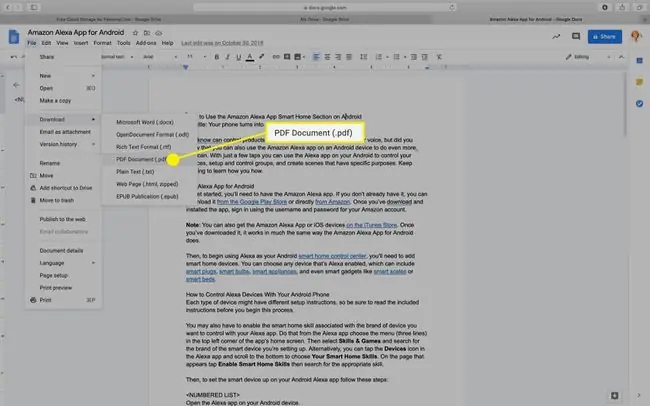
Как да създадете PDF на Mac в Pages
Ако използвате компютър Mac, имате почти толкова опции за създаване на PDF файлове, колкото и Windows. Освен методите, споменати по-горе, можете също да създадете PDF файл от приложението Страници, подобно на Word в Windows.
Ако приложението за Mac, което използвате, позволява отпечатване, има почти 100% шанс същите стъпки по-долу да направят PDF и в това приложение.
- Отворете документа, който искате да използвате за създаване на PDF в Pages.
-
Изберете менюто Файл в горната част на страницата и след това изберете Печат.
-
В менюто, което се показва, използвайте падащото меню в долния ляв ъгъл, за да изберете Запазване като PDF.

Image -
Отваря се диалоговият прозорец Запиши като. Дайте име на документа си, изберете местоположение, където да го запазите, и добавете допълнителни подробности и след това щракнете върху Запазване.

Image






